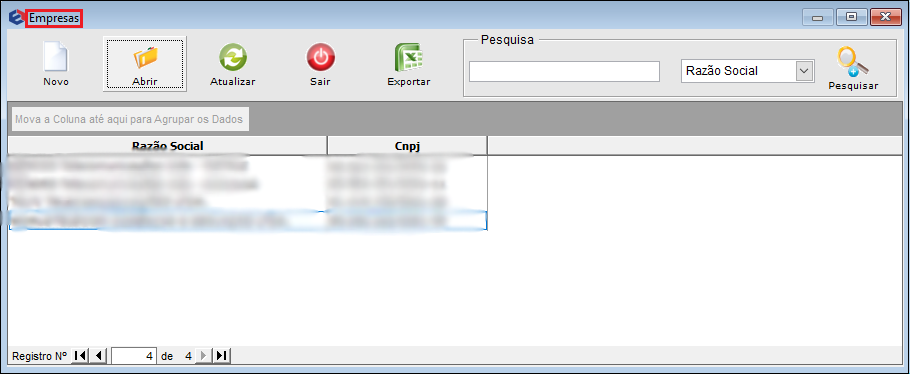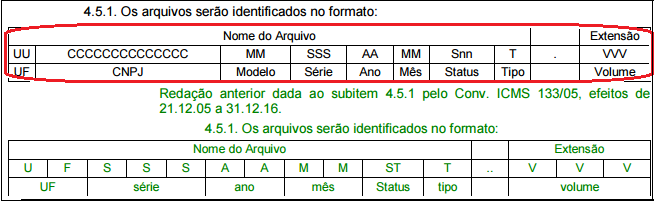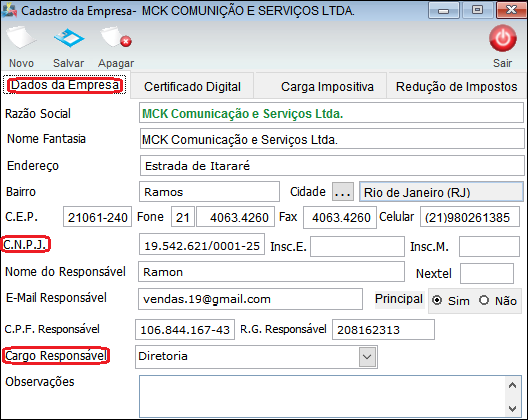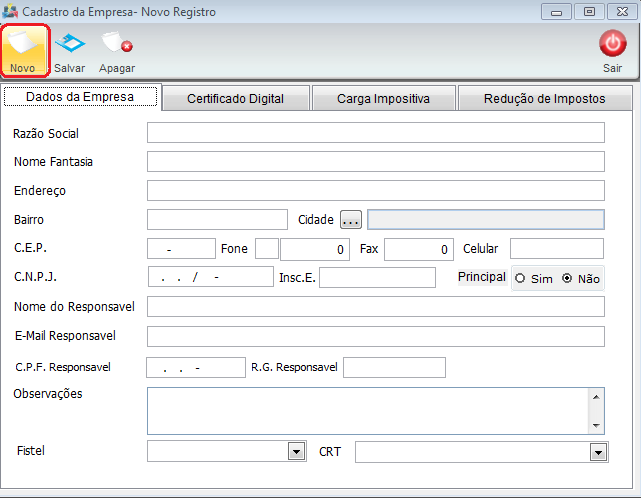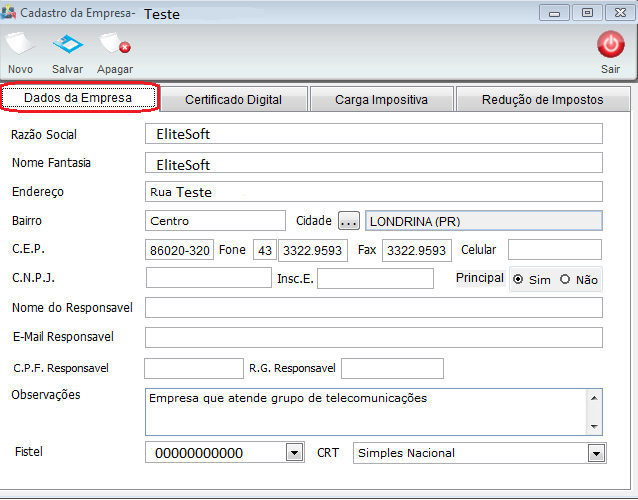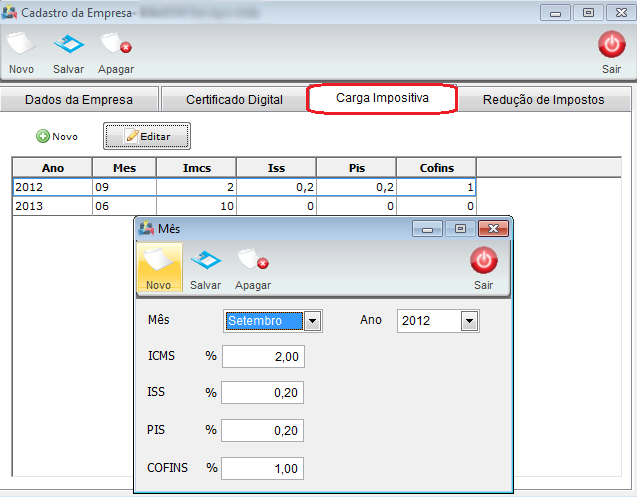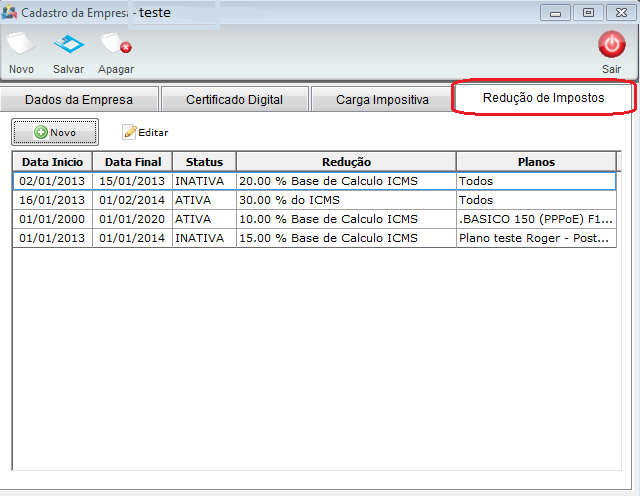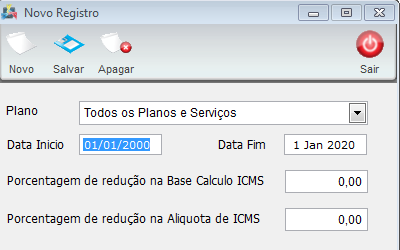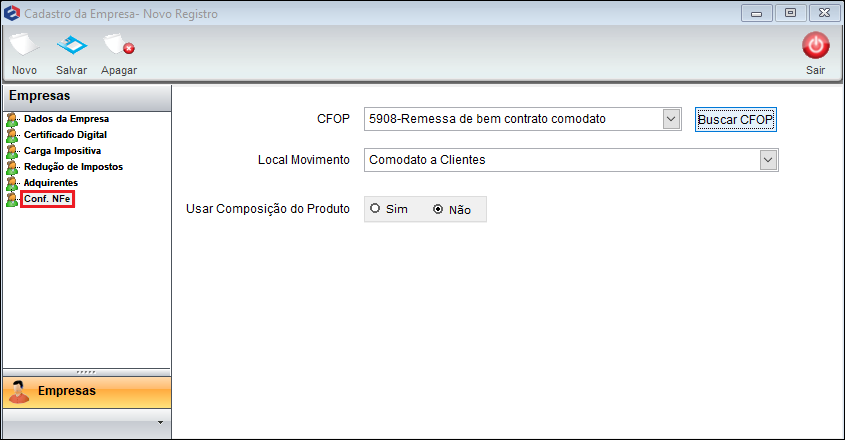Módulo Desktop - Painel Configurações - Empresas
Vídeo
| Permissão |
| Empresas |
| Painel de Configurações |
Empresas
![]() Realizar o cadastro da empresa e as instituições que correspondem a mesma organização. Este campo permite fazer a seleção da empresa quando for gerar uma nota fiscal por exemplo.
Realizar o cadastro da empresa e as instituições que correspondem a mesma organização. Este campo permite fazer a seleção da empresa quando for gerar uma nota fiscal por exemplo.
1) Na tela Empresas pode adicionar, editar, atualizar e pesquisar as empresas cadastradas.
| |
|
Houve mudanças no Convênio ICMS 115/03 com alterações na Nota Fiscal/Conta de Energia Elétrica, modelo 6; Nota Fiscal de Serviço de Comunicação, modelo 21; Nota Fiscal de Serviço de Telecomunicações, modelo 22; E qualquer outro documento fiscal de prestação de serviços de comunicação ou telecomunicação ou fornecimento de Energia Elétrica com efeitos à partir de 01/01/2017. CONVÊNIO 115. |
1.1) O nome do arquivo teve alterações conforme o Convênio ICMS 115/03 que foram acrescidos e alterados com efeito à partir de 01/01/2017. O CNPJ tem que estar de acordo com o nome informado no arquivo antes de validar, pois o CNPJ é obrigatório. A tela exibe a alteração com os dados novos que deverão ser ajustados.
Caminho a Seguir: CONVÊNIO 115/03
1.1.1) Ao cadastrar a empresa verificará que foi adicionado o campo Cargo Responsável, este campo também deverá ser preenchido pois a Nota Fiscal do validador vincula com o sistema.
Caminho a Seguir: ISP - INTEGRATOR / PAINEL DE CONFIGURAÇÕES / EMPRESAS
1.1.1.1) Para adicionar e exibir selecione o Novo Registro.
- Fistel: O Fistel (Fundo de Fiscalização das Telecomunicações) é um código numérico composto de onze dígitos que identifica a autorização que o usuário possui para determinado serviço. Para cada autorização equivale a um Fistel. Esse código pode ser encontrado nos seguintes documentos:
- Boletos Bancários: Verificar os campos Nosso Número (Fistel), o Número Referência (NRO) ou o campo Mensagem.
- Notificações/Comunicado de Lançamentos: Verificar o cabeçalho ou os versos das notificações.
1.1.1.1.1) Para editar e exibir a tela selecione a opção "Abrir".
Certificado Digital
1.2) Em "Certificado Digital" inclua as licenças para emissão de N.F.:
- Licença Componente Nfe;
- Certificado Digital.
Carga Impositiva
![]() A Carga Impositiva é uma configuração única para alíquota das classificações fiscais ( ISS, ICMS, PIS e Cofins) para uso em notas fiscais. É para alíquota de ISS sob serviço prestado e em alguns casos destacar o PIS e Cofins.
A Carga Impositiva é uma configuração única para alíquota das classificações fiscais ( ISS, ICMS, PIS e Cofins) para uso em notas fiscais. É para alíquota de ISS sob serviço prestado e em alguns casos destacar o PIS e Cofins.
1.3) Adicionar uma porcentagem de desconto no imposto, reduzindo a porcentagem na base de cálculo de ICMS, ISS, PIS e COFINS. Informando também a duração dessa redução.
- Obs:: O campo Carga Impositiva possibilita o cadastro de alíquota do Simples Nacional para atender a Lei complementar 123/06, as alíquotas são usadas para a impressão dos dados na Nota Fiscal 21 e 22.
Redução de Impostos
1.4) Em Redução de Impostos poderá parametrizar para cada plano, ou para todos os planos, a redução do percentual tanto na base quanto na Alíquota de ICMS.
1.4.1) Em novo registro apresentará a tela para as parametrizações:
Campo Plano: Coloque o plano para o qual será feita a redução de ICMS.
Data Início e Fim: Inserir o período em que o plano verifica a redução de ICMS.
Porcentagem de Redução na Base Cálculo de ICMS: Quantos por cento será reduzida a base de ICMS.
Porcentagem de Redução na Alíquota de ICMS: Quantos por cento será reduzida a alíquota de ICMS.
| |
|
A alteração de Gerar Nota de Comodato ou Venda no Cadastro do Cliente foi disponibilizada para a versão do Changelog 6.00.00. |
Gerar Nota de Comodato ou Venda no Cadastro do Cliente
![]() Foi disponibilizada a possibilidade de Gerar Nota de Comodato ou Venda no Cadastro do Cliente.
Foi disponibilizada a possibilidade de Gerar Nota de Comodato ou Venda no Cadastro do Cliente.
1.5) Para a configuração deve acessar o cadastro da empresa para inserir os dados para esta funcionalidade. A saída do produto é feita somente pela empresa que fez a compra do produto, o cadastro do cliente deve ter a configurar o padrão, movimentação do estoque a regra comodato ou venda.
Para as configurações da Configuração NF-e:
- configurar o padrão a nivel de movimentação do estoque Pesquisar o CFOP que vai ser utilizado como padrão nas notas que serão geradas pela empresa. O CFOP pode ser alterado por item no momento de gerar a nota, este campo indica somente o que deve apresentar como padrão.
- Local de Movimento: Selecionar o movimento padrão que deve ser no momento de gerar a nota da empresa. São duas opções: uma de venda e a outra comodato. O local, conforme o tipo de movimento da geração da nota é conforme o local em que os itens serão movimentados.
- Usar a Composição do Produto: Ao selecionar a opção Sim, no momento de gerar a nota modelo 55, o sistema apresenta a composição dos impostos configurados no cadastro do produto, se estiver como Não apresenta a composição padrão do sistema.
Caminho a Seguir: ISP - INTEGRATOR / PAINEL DE CONFIGURAÇÕES / EMPRESAS / CONFIGURAÇÃO NF-e
1.5.1) movimento no cadastro do cliente adicionar uma forma de cobrança ao acessar plano equipamnetos, adicionar um equipamento, fechar uma ordem serviço web, fechando uma os no iclass, o patrimônio é vinculado.
gerar nfe, colocar as informações, trocar informações, revisar e salvar. padrão. gerar nota fiscal do produto e finalizar.
no botão gera nfe traz todos os produtos sem nota fiscal deve remover
gerar nfe produto, no cadastro do cliente ou no movimento, gerar a nfe e transmitir.
Ver Também
| |
|
Esta é uma base de testes fictícia, meramente ilustrativa. |